Como corrigir o código de erro 272 do Roblox
Forneceremos informações sobre como os jogadores do Roblox podem corrigir o problema "Código de erro: 272" e "Conexão perdida devido a um erro" que encontram no jogo.

Os jogadores do Roblox encontram o problema de "Código de erro: 272" e "Conexão perdida devidoaum erro" no jogo, e seu acesso ao jogo é restrito . Se você encontrar esse erro, poderá encontrarasolução seguindo as sugestões abaixo.
O que é o código de erro Roblox 272?
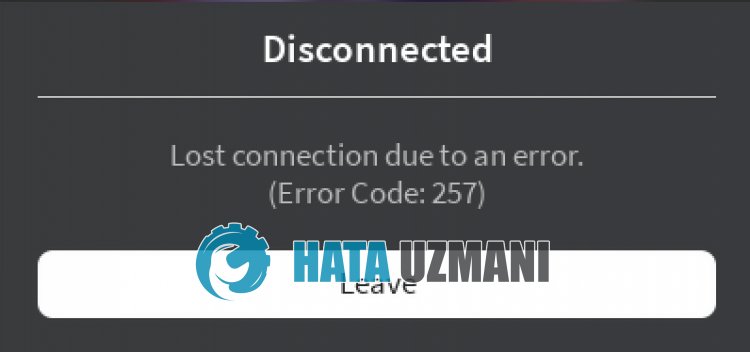
O erro Roblox "Código de erro: 272" e "Conexão perdida devidoaum erro" geralmente é encontrado como um problema de cache da Internet.
Além disso, danos ou corrupção no cache do Roblox farão com que você encontre vários erros como este.
Claro, você pode encontrar esse erro não apenas por causa desta pergunta, mas também por causa de muitos problemas.
Para isso, forneceremos informações sobre como corrigir o erro, mencionando algumas sugestões.
Como corrigir o código de erro Roblox 272
Para corrigir esse erro, você pode encontrarasolução para o problema seguindo as sugestões abaixo.
1-) Reiniciar o computador
Reiniciar o computador pode resolver vários erros possíveis.
Por mais simples que pareça esta sugestão, reinicie o computador primeiro e execute o jogo Roblox para ver se o problema persiste.
2-) Desativar configuração de segurança do navegador
Ativarasegurança do navegador permitirá o acessoamuitas conexões.
Portanto, o navegador pode bloquear qualquer site em segundo plano por motivos de segurança.
Para corrigir esse erro, podemos verificar se o problema persiste desativandoasegurança do navegador.
- Abra um navegador e acesse o menu de configurações.
- Vamos abrir o menu "Privacidade e segurança" no menu.
- Vamos para o menu "Segurança" no menu e marqueaopção "Sem proteção".
Após este processo, você pode verificar se o problema persiste.
3-) Limpar arquivo de cache temporário do Roblox
Um erro ou corrupção no arquivo de cache temporário do Roblox pode nos fazer encontrar vários problemas como este.
Para isso, podemos eliminar o problemalimpando os arquivos temporários de cache.
- Digite "Executar" na tela inicial de pesquisa e abra-a.
- Digite "%localappdata%" na nova janela que se abre e execute-a.
- Depois disso, abraapasta "Temp" e excluaapasta "Roblox".
Depois de excluirapasta, execute o jogo Roblox e verifique se o problema persiste.
4-) Limpe o cache do Roblox para o navegador
Os arquivos no cache temporário do Roblox no navegador podem ser problemáticos ou carregados incorretamente.
Para resolver esse problema, podemos eliminá-lolimpando o cache do navegador.
- Primeiro, acesseapágina do Roblox.
- Clique com o botão direito na página que acessamos e toque em "Inspecionar".
- Clique em "Aplicativo" no painel que se abre.
- Em seguida, clique em "Armazenamento" à esquerda.
- Após esse processo, role para baixo no painel à direita e clique no botão "Limpar dados do site".
Depois de realizar esta operação, você pode verificar se o problema persiste.
5-) Verifique sua conexão
O problema que ocorre na conexão comainternet pode causar muitos erros.
Se sua conexão comaInternet estiver lenta ou desconectada, vamos dar algumas sugestões para corrigi-la.
- Seavelocidade da sua internet estiver diminuindo, desligue o modem eligue-o novamente. Esse processo vai aliviar um poucoasua internet.
- Podemos eliminar o problemalimpando o cache da Internet.
Limpar cache DNS
- Digite cmd na tela inicial de pesquisa e execute como administrador.
- Digite as seguinteslinhas de código em ordem na tela do prompt de comando e pressione Enter.
- ipconfig /flushdns
- redefinição netsh int ipv4
- redefinição netsh int ipv6
- proxy de redefinição netsh winhttp
- redefinição do netsh winsock
- ipconfig /registerdns
- Após esta operação, mostrará que seu cache DNS e proxies foramlimpos com sucesso.
Após esse processo, você pode abrir o jogo reiniciando o computador. Se o problema persistir, vamos para outra sugestão.
6-) Cadastrar servidor DNS do Google
Podemos eliminar o problema registrando o servidor DNS do Google no computador.
- Abra o Painel de Controle e selecioneaopção Rede e Internet
- AbraaCentral de Rede e Compartilhamento na tela que se abre.
- Clique em Alterar configurações do adaptador à esquerda.
- Clique com o botão direito do mouse em seu tipo de conexão para abrir o menu Propriedades.
- Clique duas vezes em Protocolo de Internet versão 4 (TCP /IPv4).
- Vamos aplicar as configurações digitando o servidor DNS do Google que daremos abaixo.
- Servidor DNS preferencial: 8.8.8.8
- Outro servidor DNS: 8.8.4.4
- Em seguida, clique em Verificar configurações ao sair, pressione o botão OK e aplique as ações.
Após esse processo, reinicie o computador e execute o jogo Roblox.
7-) Obtenha o Roblox na Microsoft Store
Se você não baixou o jogo Roblox da Microsoft Store, pode eliminar o problema baixando o jogo Roblox da Microsoft Store.
Se você deseja baixar o jogo Roblox da Microsoft Store, siga as etapas abaixo.
- Na tela inicial de pesquisa, digite "Microsoft Store" e abra-a.
- Pesquise digitando "Roblox" na tela de pesquisa do programa Microsoft Store.
- Após esse processo, clique no botão "Obter" ao lado do jogo Roblox e faça o download.
Apósaconclusão do download, você pode executar o jogo Roblox e verificar se o problema persiste.


















